반응형
1. 안드로이드 스튜디오 하단에서 Logcat 아이콘을 눌러서 logcat 창을 띄운다.
2. 오른쪽 상단부분에 Show only selected application 이 쓰여져 있는 목록을 연다.
3. Edit Filter Configuration 를 누른다.

4. 로그캣 필터를 만들어보자.
Filter Name
Log Tag(regex) 실제로 코드상에 들어가는 태그
Log Message(regex) 보고 싶은 메시지만 출력하도록
Pakage Name 패키지 이름
PID 프로세스 아이디
Log Level 로그의 중요도 레벨 (중요도 순 : Verbose < Info < Debug < Warn < Error )
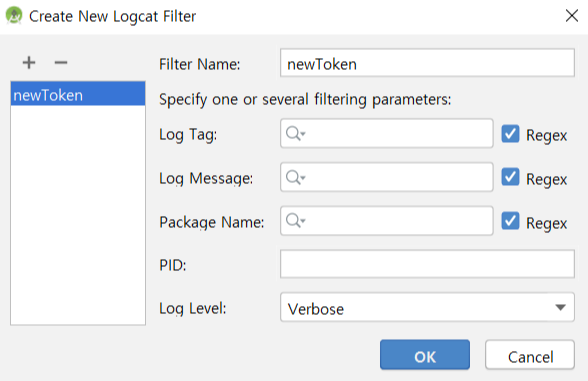
예)
public class MainActivity extends AppCompatActivity {
TextView textView;
TextView textView2;
@Override
protected void onCreate(Bundle savedInstanceState) {
super.onCreate(savedInstanceState);
setContentView(R.layout.activity_main);
textView = findViewById(R.id.textView);
textView2 = findViewById(R.id.textView2);
FirebaseInstanceId.getInstance().getInstanceId().addOnSuccessListener(this, new OnSuccessListener<InstanceIdResult>() {
@Override
public void onSuccess(InstanceIdResult instanceIdResult) {
String newToken = instanceIdResult.getToken();
println("등록id : " + newToken);
}
});
...여기서 등록id 의 newToken의 값을 알고 싶다면 코드를 아래와 고친다.
public class MainActivity extends AppCompatActivity {
TextView textView;
TextView textView2;
static final String TAG = "hoit";
@Override
protected void onCreate(Bundle savedInstanceState) {
super.onCreate(savedInstanceState);
setContentView(R.layout.activity_main);
textView = findViewById(R.id.textView);
textView2 = findViewById(R.id.textView2);
FirebaseInstanceId.getInstance().getInstanceId().addOnSuccessListener(this, new OnSuccessListener<InstanceIdResult>() {
@Override
public void onSuccess(InstanceIdResult instanceIdResult) {
String newToken = instanceIdResult.getToken();
Log.d(TAG,"등록id : " + newToken);
}
});
...Log Tag 에 TAG를 입력하고 Log Message 에 newToken을 입력한다.
반응형
'컴퓨터 공학 > Android' 카테고리의 다른 글
| [ 안드로이드 프로그래밍] 간단한 예제로 서비스 이해하기1 (액티비티에서 서비스로 데이터 전달) (1066) | 2020.04.06 |
|---|---|
| [안드로이드 스튜디오] 오류 해결_HardCoded (1843) | 2019.12.27 |
| [안드로이드 스튜디오] 데드락 발생 이유? (1971) | 2019.12.09 |
| [안드로이드 스튜디오]ems란? (1828) | 2019.12.09 |
| [Do it 개정6판_안드로이드 스튜디오]둘째마당_07 선택 위젯 만들기 (0) | 2019.12.07 |






댓글